今天給大家帶來excel電子表格打印區域設置的圖文教程,excel電子表格打印區域設置的詳細教程,,讓您輕鬆解決問題。
excel的表格中做完之後的表格,有時會有需要把表格進行打印成白紙上,而excel的整個的表格中,存在大量的數據,而在數據中是存在不需要打印的數據的內容信息,而隻想打印其它的內容區域的,就可以無需要全部打印,隻需設置打印的區域設置即可。具體方法如下:
1在電腦中打開了一個excel的表格的數據,那麼表格的數據中,就會有存在著不需要打印的內容,首先先選中表格中區域中表格中內容。
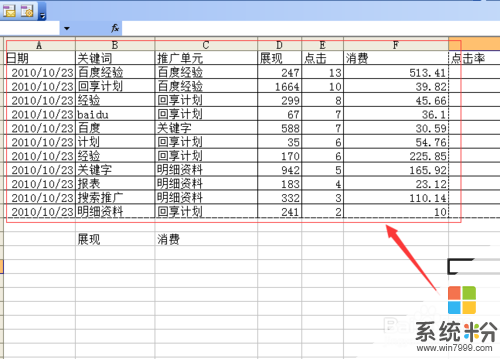 2
2然後進行點擊excel表格中菜單中的“文件”的選項。
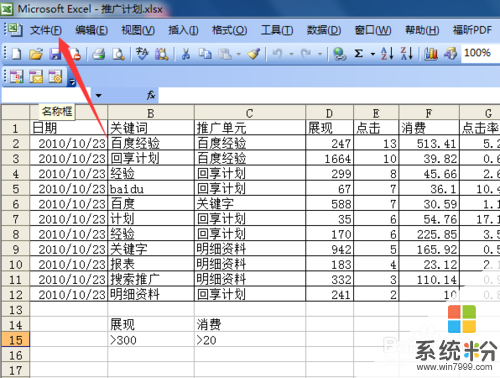 3
3就會彈出了一個下拉的菜單選項,選中下拉菜單中的“打印區域‘的選項。
 4
4然後就會彈出了下一級的菜單中,進行選中下一級菜單中的”設置打印區域“的選項。
 5
5在設置區域之前就會彈出了一個提示信息,”您已將單個單元格選定為打印區域“,進行點擊”確定“即可。
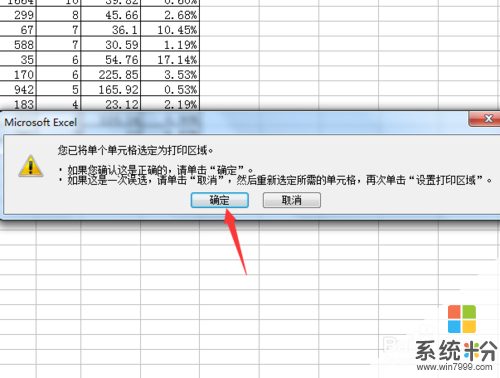 6
6這樣的話打印的區域就被選定完成了,表格中的區域就被加上了虛線了,可以點擊菜單中預覽的選項。
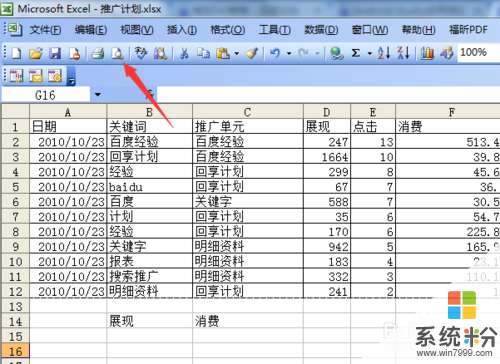 7
7可以看到的是預覽中隻顯示表格中區域的內容,而其它的區域內容不再顯示了。
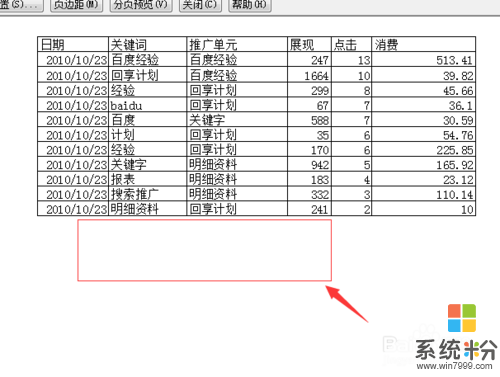
以上就是excel電子表格打印區域設置的圖文教程,excel電子表格打印區域設置的詳細教程,教程,希望本文中能幫您解決問題。
電腦軟件相關教程